
Inhaltsverzeichnis:
- Autor John Day [email protected].
- Public 2024-01-30 07:19.
- Zuletzt bearbeitet 2025-01-23 12:52.
Von ElectropeakElectroPeak Official WebsiteFolgen Sie mehr vom Autor:




![Farberkennung mit TCS230-Sensor und Arduino [Kalibrierungscode enthalten] Farberkennung mit TCS230-Sensor und Arduino [Kalibrierungscode enthalten]](https://i.howwhatproduce.com/images/001/image-1000-26-j.webp)
![Farberkennung mit TCS230-Sensor und Arduino [Kalibrierungscode enthalten] Farberkennung mit TCS230-Sensor und Arduino [Kalibrierungscode enthalten]](https://i.howwhatproduce.com/images/001/image-1000-27-j.webp)
Über: ElectroPeak ist Ihr One-Stop-Ort, um Elektronik zu lernen und Ihre Ideen in die Realität umzusetzen. Wir bieten erstklassige Anleitungen, die Ihnen zeigen, wie Sie Ihre Projekte umsetzen können. Wir bieten auch hochwertige Produkte an, damit Sie einen… Mehr über Electropeak »
In diesem Projekt verwenden wir RGB-LEDs, einen Umgebungssensor und einen Arduino Nano, um eine Nachricht zu senden oder einen Alarm mit farbigen Lichtern auszulösen. Am Ende dieses Projekts können Sie:
- Lesen Sie die Umgebungstemperatur vom DS18B20-Sensor von Arduino.
- Steuern Sie RGB-LEDs per PWM.
- Machen Sie eine coole intelligente Tasse.
Schritt 1: Dinge, die in diesem Projekt verwendet werden

Alle in diesem Projekt verwendeten Komponenten können über den bereitgestellten Link erworben werden.
Hardware-Komponenten
Arduino Nano X1
ElectroPeak DS18B20 Temperatursensor X1
ElectroPeak RGB 5mm LED X1
Adafruit LiPo-Akku X1
Adafruit Flachbandkabel X1
Software-Apps und Online-Dienste
Arduino-IDE
Schritt 2: Eine kurze Anmerkung zu DS18B20

Das digitale Thermometer DS18B20 bietet 9-Bit- bis 12-Bit-Celsius-Temperaturmessungen und verfügt über eine Alarmfunktion mit nichtflüchtigen, benutzerprogrammierbaren oberen und unteren Triggerpunkten. Der DS18B20 kommuniziert über einen 1-Wire-Bus, der per Definition nur eine Datenleitung (und Masse) für die Kommunikation mit einem zentralen Mikroprozessor benötigt eine externe Stromversorgung erforderlich. Jeder DS18B20 verfügt über einen einzigartigen seriellen 64-Bit-Code, der es mehreren DS18B20 ermöglicht, auf demselben 1-Wire-Bus zu funktionieren. Somit ist es einfach, mehrere DS18B20 über einen großen Bereich verteilt mit einem Mikroprozessor zu steuern. Zu den Anwendungen, die von dieser Funktion profitieren können, gehören HLK-Umgebungssteuerungen, Temperaturüberwachungssysteme in Gebäuden, Geräten oder Maschinen sowie Prozessüberwachungs- und Steuerungssysteme.
In Bezug auf die Kombination von Technologie mit Leben ist die Verwendung von farbigem Licht erstaunlich und attraktiv. Das Ersetzen von RGB-LEDs durch Displays zum Senden einer Nachricht oder eines Alarms kann Projekte schöner und auch einfacher machen es ist trinkfertig. Als Thermopile verwenden wir DS18B20 und kleben es auf den Boden des Bechers. Es kann die Temperatur der Flüssigkeit in der Tasse in digitalen Daten an den Controller senden. Arduino Nano ist aufgrund seiner geringen Größe und des Mini-USB-Anschlusses an Bord unsere Wahl als Controller. Daher kann es programmiert werden und der Akku kann über den USB-Anschluss aufgeladen werden. Um die Temperatur anzuzeigen, verwenden wir 2 einfache 4-Pin-RGB-LEDs und verbinden diese mit separaten PWM-Einheiten in Arduino Nano. Jetzt brauchen wir nur noch eine Batterie, einen Becher und eine Plastikschale, um die Komponente einzulegen. Machen wir es.
Schritt 3: Schaltung
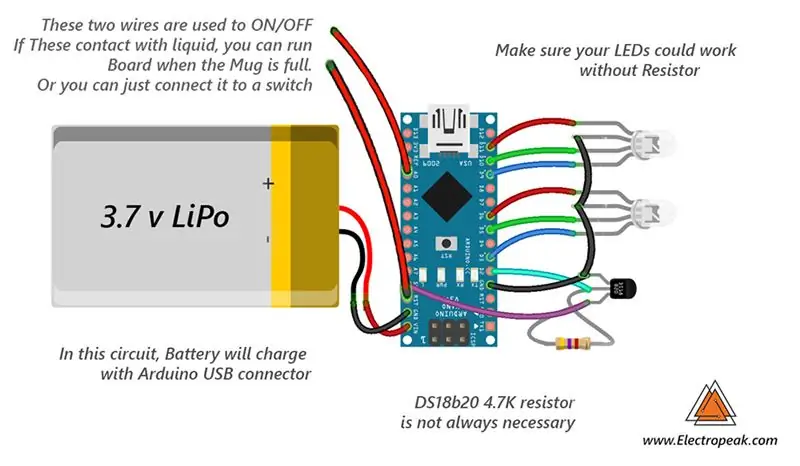
Die Batteriegröße hängt von den LEDs und der Tassengröße ab. Ein 500mAh Akku ist eine gute Wahl. Sie können entweder Polymer- oder Ionenbatterien verwenden. Die hier verwendeten LEDs haben gemeinsame Kathoden. Wenn Ihre gemeinsame Anoden haben, müssen Sie kleine Änderungen im Code vornehmen. Wenn Ihre LEDs ohne Widerstand nicht funktionieren können, haben Sie zwei Möglichkeiten. Hinzufügen eines Widerstands oder Hinzufügen weiterer LEDs. Sie sollten sowohl den Spannungs- als auch den Datenpin von DS18b20 mit einem 4,7K Ohm Widerstand verbinden. Obwohl es möglicherweise nicht notwendig ist.
Schritt 4: Code
Sie sollten den folgenden Code in die Arduino IDE kopieren. Aber zuerst müssen Sie die Bibliothek hinzufügen und dann den Code hochladen. Laden Sie die Bibliotheken „One Wire“und „Dallas“aus dem Anhang herunter. Wenn Sie zum ersten Mal ein Arduino-Board verwenden, machen Sie sich keine Sorgen. Folgen Sie einfach diesen Schritten:
- Gehen Sie zu www.arduino.cc/en/Main/Software und laden Sie die Software Ihres Betriebssystems herunter. Installieren Sie die IDE-Software wie angewiesen.
- Führen Sie die Arduino IDE aus, löschen Sie den Texteditor und kopieren Sie den folgenden Code in den Texteditor.
- Navigieren Sie zu Sketch und binden Sie die Bibliotheken ein (Laden Sie Bibliotheken über die folgenden Links herunter). Klicken Sie nun auf ZIP-Bibliothek hinzufügen und fügen Sie die Bibliotheken hinzu
- Wählen Sie das Board in Tools und Boards aus, wählen Sie Arduino Nano.
- Verbinden Sie den Arduino mit Ihrem PC und stellen Sie den COM-Port in Tools und Port ein.
- Drücken Sie die Schaltfläche Hochladen (Pfeilzeichen).
Die folgenden Codezeilen gehören zur Farbberechnung und sind abhängig von Ihrer Tasse. Wenn Ihre Tasse die Wärme nicht schnell genug überträgt, sollten Sie sie wechseln, um die gewünschten Ergebnisse zu erzielen.
wenn (temp>50) temp=100;
wenn (temp<30)
Temperatur=0;
temp=(12,5)*(temp-30);
Schritt 5: Zusammenbauen



Zuerst müssen Sie den Boden des Bechers bohren. Die Anzahl der Löcher hängt von der Schaltung ab und wie Sie sie implementieren. Wir haben 3 Löcher für dieses Projekt in Betracht gezogen. Eines für das Thermometer und zwei zum Verbinden von Schrauben (Elektroden) mit Flüssigkeit im Becher. Sie können dieses Projekt durchführen, ohne die Tasse zu durchbohren. Kreuzen Sie das Thermometer am Boden des Bechers an und verbinden Sie die 2 Drähte der Elektroden mit einem Ein-/Ausschalter. Nachdem Sie das Thermometer und die Elektroden angebracht und versiegelt haben, ist es Zeit, einen Rahmen für den Boden des Bechers zu machen. Verwenden Sie Klebstoffe, um das Glas zu versiegeln, die sich nicht durch heißes oder kaltes Wasser lösen. Um die Schale für den Boden der Tasse zu machen. Sie müssen zuerst den Außendurchmesser des Bechers messen. Gestalten Sie dann einen Kreis mit genau der gleichen Größe des Becherbodens und zwei Ringe mit dem Außendurchmesser von 3 mm Dicke (und natürlich mit dem Durchmesser des Becherbodens). Sie können Plexiglas und a Laserschneidmaschine, um die vorgeschriebene Schale herzustellen. Einer der Ringe muss transparent sein, die Farbe der anderen können Sie frei wählen. Den transparenten Ring sollten Sie schleifen, um ein mattes Finish zu erzielen. Kleben Sie sie wie in den Bildern gezeigt. Kleben Sie nun die Batterie auf die Schale und verbinden Sie ihre Stifte mit Arduino. Schneiden Sie den Teil des transparenten Rings so weit wie den Arduino-Mikro-USB-Anschluss und befestigen Sie den Arduino an der Batterie, so dass der Stecker aus dem Ring fällt. Löten Sie nun die LEDs an den Arduino und verbinden Sie andere Drähte mit Arduino. Kleben Sie schließlich die Schale auf den Boden der Tasse und laden Sie den Code auf Arduino hoch.
Empfohlen:
Machen Sie Ihre Anlage SMART! (von Arduino): 5 Schritte

Machen Sie Ihre Anlage SMART! (Von Arduino): Sie haben sich also schon immer gefragt, wie Sie Ihren Anlagen Technologie hinzufügen können? Mit diesem coolen Projekt können Sie sicherstellen, dass Ihre schönen Pflanzen immer in gutem Zustand sind. Nachdem Sie dieses Projekt durchgeführt haben, werden Sie: Erfahren Sie, wie Sie Analogausgangssensoren verwenden Erfahren Sie, wie
So erhalten Sie Musik von fast jeder (Haha) Website (solange Sie sie hören können, können Sie sie bekommen Okay, wenn sie in Flash eingebettet ist, können Sie es möglicherweise nic

So erhalten Sie Musik von fast jeder (Haha) Website (solange Sie sie hören können, können Sie sie bekommen … Okay, wenn sie in Flash eingebettet ist, können Sie es möglicherweise nicht) BEARBEITET!!!!! Zusätzliche Informationen: Wenn Sie jemals auf eine Website gehen und ein Lied abspielen, das Sie mögen und es wollen, dann ist hier das anweisbare für Sie, nicht meine Schuld, wenn Sie etwas durcheinander bringen (nur so wird es passieren, wenn Sie ohne Grund anfangen, Dinge zu löschen) ) Ich konnte Musik für
So machen Sie tolle Bilder von schneller Action – wikiHow

Wie man tolle Bilder von schneller Action macht: Im Grunde zeige ich dir, wie du ein tolles Bild von etwas machst, das im Handumdrehen passiert. Das Beispiel, das ich verwende, ist das Platzen eines Wasserballons. Interessiert? weiter lesen
Fügen Sie eine PC-Sync-Buchse zu einem Nikon Sc-28 Ttl-Kabel hinzu (verwenden Sie die automatischen Einstellungen für einen Blitz an der Kamera und lösen Sie Kamerablitze aus !!):

Fügen Sie eine PC-Sync-Buchse zu einem Nikon Sc-28 Ttl-Kabel hinzu (verwenden Sie die automatischen Einstellungen für einen Kamerablitz und lösen Sie die Kamerablitze aus !!): In dieser Anleitung zeige ich Ihnen, wie Sie einen dieser lästigen proprietären 3-Pin-TTL-Anschlüsse auf entfernen die Seite eines Nikon SC-28 Off-Camera-TTL-Kabels und ersetzen Sie es durch einen Standard-PC-Sync-Anschluss. Auf diese Weise können Sie einen dedizierten Blitz verwenden, s
Machen Sie in 2 Schritten eine kleine Dynamo-Taschenlampe aus Junk

Machen Sie in 2 Schritten eine winzige Dynamo-Taschenlampe aus Junk: Die Macht des Junk! Hier ist etwas wirklich Cooles, das man aus einem Tape-Player / oder CD-Player und einer LED machen kann. Jede alte LED funktioniert, aber sie wird viel heller sein, wenn Sie einige 5 mm weiße finden. So ziemlich alle LEDs laufen glücklich (und für immer) auf
